Die URL "ms-settings:windowsanywhere" öffnet die Einstellungen für die „Windows 10 und 11 Anywhere“-Funktion in Windows 10 und 11 .
Diese Funktion ist darauf ausgelegt, Benutzern zu ermöglichen, ihre Windows-Einstellungen und -Daten über verschiedene Geräte hinweg zu synchronisieren und zu verwalten. Hier ist eine detaillierte Beschreibung der Verfügbarkeit dieser Funktion in verschiedenen Windows-Versionen sowie die entsprechenden Build-Nummern:
1. ms-settings:windowsanywhere
2. Die Verfügbarkeit unter Windows
3. Weiter sinnvole Befehle in den Windows Einstellungen
1. Der Befehl ms-settings:windowsanywhere
1. Öffnen Sie das Befehlsfenster mit Windows + R.2. Setzen Sie den Befehl ein: ms-settings:windowsanywhere
(Der Befehl lässt sich ebenfalls in einer Desktopverknüpfung verwenden.)
3. Drücken Sie die OK-Taste oder [Enter], um fortzufahren.
(... siehe Bild-1: Punkt 1 bis 3)
Sie haben jetzt Zugriff auf die in Ihrem Windows 10, 11 oder 12 beschriebenen Einstellungen.
Dies führt zu einer Lösung der folgenden Fragen und Probleme.
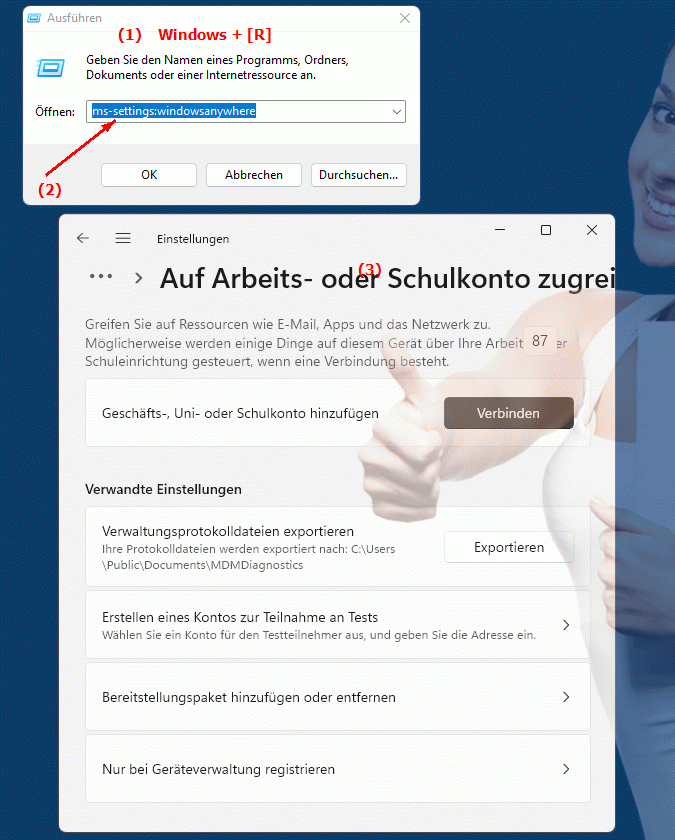
1b. Dies führt zu einer Lösung der folgenden Fragen und Probleme.
Wie kann ich die Windows Anywhere-Einstellungen öffnen?Welche Windows-Versionen unterstützen die Windows Anywhere-Funktion?
Was ist eine gute Möglichkeit, um meine Windows-Einstellungen für die Verwendung mit anderen Geräten zu synchronisieren?
Welche Build-Nummern sind mit der Windows Anywhere-Funktion kompatibel?
Kann man die Windows Anywhere-Einstellungen anpassen, um spezifische Daten zu verwalten?
Wie stelle ich sicher, dass meine Einstellungen über verschiedene Geräte hinweg synchronisiert werden?
Welche Rolle spielt die Windows Anywhere-Funktion bei der Verwaltung von Cloud-Services?
Kann man die Funktionsweise der Windows Anywhere-Einstellungen testen, bevor sie in Betrieb genommen werden?
Gibt es spezielle Anweisungen für die Konfiguration der Windows Anywhere-Funktion auf einem neuen Computer?
Wie ändere ich die Synchronisierungseinstellungen von Windows Anywhere, um sicherzustellen, dass sie meinen Bedürfnissen entsprechen?
2. Diese Funktion ist ab den jeweiligen Buildnummern in Windows 10, 11 und 12 verfügbar.
Windows 10
- Verfügbarkeit:
Die Funktion „Windows Anywhere“ oder ähnliche Synchronisierungsoptionen waren in Windows 10 ab den frühen Versionen verfügbar. Diese Funktion ist Teil des größeren Setups zur Kontosynchronisierung und ermöglicht es Benutzern, ihre Windows-Einstellungen, Apps und andere Daten auf mehreren Geräten zu synchronisieren.
- Build-Nummer:
Die URL "ms-settings:windowsanywhere" ist in Windows 10 ab Version 1809 (Oktober 2018 Update) verfügbar. In dieser Version wurden erweiterte Synchronisierungsoptionen eingeführt, die es den Benutzern ermöglichen, ihre persönlichen Einstellungen und Daten auf verschiedenen Geräten zu synchronisieren.
Windows 11
- Verfügbarkeit:
In Windows 11 bleibt die Funktion zur Synchronisierung von Einstellungen und Daten über verschiedene Geräte hinweg erhalten und wurde weiterentwickelt. Windows 11 bietet zusätzliche Optionen und eine verbesserte Benutzeroberfläche für die Verwaltung dieser Synchronisierungsfunktionen.
- Build-Nummer:
Die URL "ms-settings:windowsanywhere" ist in Windows 11 ab Version 21H2 (Initial Release) verfügbar. Diese Version, die am 5. Oktober 2021 veröffentlicht wurde, bietet verbesserte Synchronisierungsfunktionen und eine modernisierte Benutzeroberfläche, um die Verwaltung und Synchronisierung von Windows-Einstellungen und -Daten über verschiedene Geräte hinweg zu erleichtern.
Windows 12
- Verfügbarkeit:
In Windows 12 wird erwartet, dass die Funktion zur Synchronisierung von Windows-Einstellungen und -Daten weiterhin unterstützt wird, möglicherweise mit zusätzlichen Funktionen und Verbesserungen, die auf die neuesten Entwicklungen in der Synchronisierungstechnologie abgestimmt sind. Windows 12 wird voraussichtlich eine verbesserte und erweiterte Synchronisierungserfahrung bieten.
- Build-Nummer:
Die genaue Build-Nummer für die Einführung der Funktion in Windows 12 wird nach der Veröffentlichung der ersten Versionen des Betriebssystems bereitgestellt. Es wird jedoch erwartet, dass die Funktion ab den frühen Builds von Windows 12 verfügbar ist und die neuesten Funktionen zur Synchronisierung von Windows-Einstellungen und -Daten umfasst.
Zusammenfassung
Die URL "ms-settings:windowsanywhere" ist in Windows 10 ab Version 1809 (Build 17763) verfügbar und bleibt in Windows 11 ab Version 21H2 sowie in Windows 12 verfügbar. Diese URL ermöglicht Benutzern den direkten Zugriff auf die Einstellungen zur Synchronisierung von Windows-Einstellungen und -Daten über verschiedene Geräte hinweg. Die genaue Build-Nummer für Windows 12 wird nach den ersten Veröffentlichungen bereitgestellt, aber die Funktion wird voraussichtlich in den frühen Versionen des neuen Betriebssystems enthalten sein.
